
Werkzeuge für die 3D-Transformation
Zwischen 2D- und 3D-Projektdateien in Motion besteht kein inhärenter Unterschied. Sie
können jederzeit entscheiden, mit Gruppen oder Ebenen in 3D zu arbeiten. Dies erfordert
keinerlei Vorabplanung. Sie können sogar jederzeit zwischen der Bearbeitung von Objekten
in 2D und 3D hin und her wechseln. In diesem Abschnitt werden die Werkzeuge erläutert,
mit denen Sie Objekte im Canvas-Bereich bewegen können.
Das Bild in der Abbildung oben wurde gerade in die Szene importiert und am Ursprung
der Szene positioniert. Bewegen Sie das Bild mit dem 3D-Transformationswerkzeug.
Dieses befindet sich rechts neben den 2D-Transformationswerkzeugen in der Symbolleiste.
Tipp: Sie können das 3D-Transformationswerkzeug auswählen, indem Sie die
Tabulatortaste drücken, wenn das 2D-Werkzeug zum Auswählen/Transformieren aktiviert
ist (und ein Objekt im Canvas-Bereich ausgewählt ist). Durch erneutes Drücken der
Tabulatortaste können Sie durch die verschiedenen 2D-Transformationswerkzeuge
wechseln.
3D-Transformationswerkzeug verwenden
µ
Wählen Sie in der Symbolleiste das 3D-Transformationswerkzeug aus (oder drücken Sie
die Taste „Q“).
1419
Kapitel 21
3D-Compositing
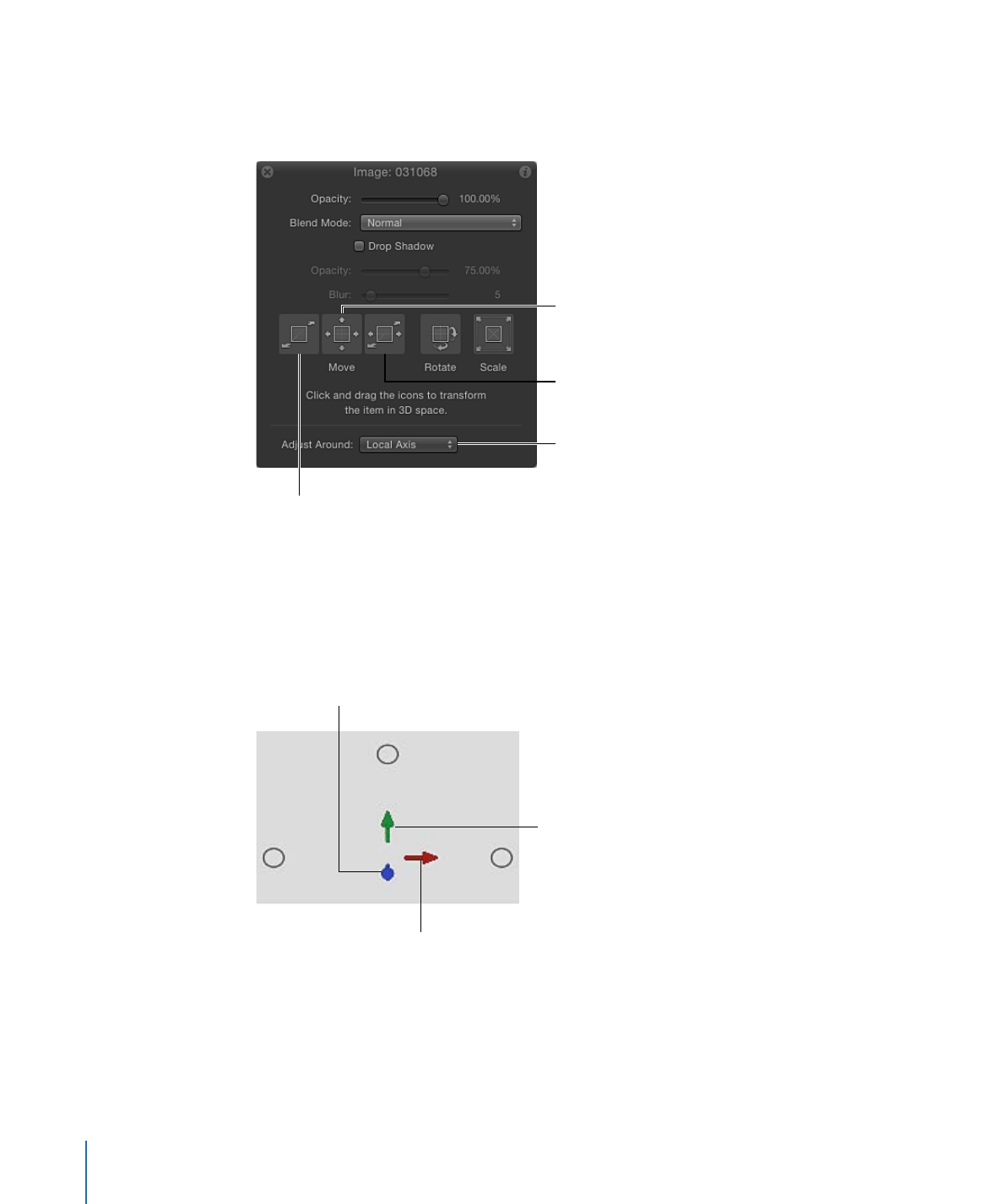
Die Auswahl des Werkzeugs führt zu zwei weiteren Aktionen: Die angezeigten
Steuerelemente ändern sich und in der Schwebepalette des Objekts werden zusätzliche
Steuerelemente für die 3D-Transformation eingeblendet.
Drag to move along X
and Z axes.
Drag to move along X
and Y axes.
Choose an axis type.
Drag to move along Z axis.